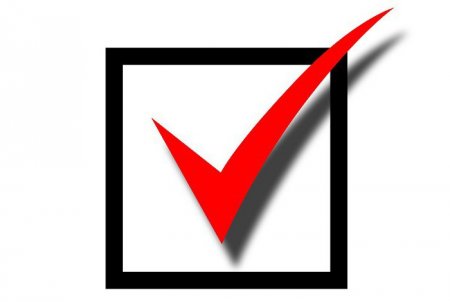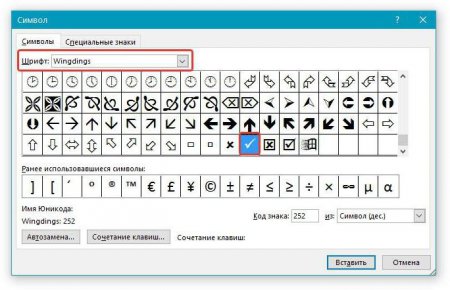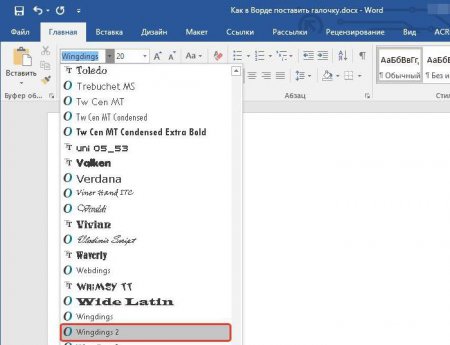Вернуться назад
Распечатать
Як поставити символ "Галочка" в Word
Іноді при роботі з документом "Ворд", крім нудного монолітного тексту, з'являється необхідність або бажання поставити якийсь незвичайний символ, наприклад, галочку. Але у більшості користувачів виникають проблеми, адже на клавіатурі символу "Галочка" немає. Що ж, необхідно вдатися до хитрощів. У цій статті буде розказано, як у програмі "Ворд" поставити цей символ. Навіть більше того, буде представлено три способи, як це зробити.
Перейти у вкладку "Вставка". У групі інструментів "Символи" клікнути по кнопці "Символ" і в випадаючому меню натиснути по пункту "Інші символи". У вікні з символами знайти галочку, виділити її і натиснути кнопку "Вставити". На перший погляд, це три простих пункту, які запросто зможе виконати кожен, однак є нюанс. Символів у таблиці дуже багато, і для того, щоб знайти лише один необхідний, знадобиться багато часу. Щоб скоротити часові витрати, простіше переключити шрифт на "Wingdings". Тепер символів значно зменшилася. Промотати таблицю вниз і відшукайте символ, після чого вставити його в текст. Варто також звернути увагу, що є в Word символ "Галочка в квадраті". Він знаходиться неподалік від звичайної галочки.
Для початку давайте дізнаємося код: символ "Галочка" - F0FC; символ "Галочка в квадраті" - F0FE. Обізнані в курсі, що ці коди можна підглянути безпосередньо у таблиці символів. Там, виділивши необхідний символ, його код з'явиться в полі "Шістнадцяткове". Таким чином ви можете дізнатися інші коди, щоб швидко вводити їх у текст. Отже, знаючи код, залишається лише визначити комбінацію клавіш, натискання яких він перетворюється. Вона наступна: Alt+X. Ну, а тепер пропонуємо вашій увазі алгоритм дій для вставки спеціального символу в текст: Поставте курсор у потрібне місце тексту. Введіть код потрібного символу. Відразу після цього натисніть клавіші Alt+X. Як тільки ви це зробите, замість введеного коду з'явиться галочка. Досить зручно і швидко, однак код можна забути. У цьому випадку ви можете вдатися до першого способу виконання операції, а можете перейти до третього, який значною мірою відрізняється від двох представлених.
Спосіб перший: таблиця символів
Мабуть, цей спосіб найбільш простий для новачків, хоч і займає більше часу, ніж інші. Всі знають про таблицю символів у програмі. Саме там варто шукати той символ, якого немає на клавіатурі. Ось, що потрібно зробити, щоб поставити символ "Галочка" за допомогою таблиці символів "Ворд":Перейти у вкладку "Вставка". У групі інструментів "Символи" клікнути по кнопці "Символ" і в випадаючому меню натиснути по пункту "Інші символи". У вікні з символами знайти галочку, виділити її і натиснути кнопку "Вставити". На перший погляд, це три простих пункту, які запросто зможе виконати кожен, однак є нюанс. Символів у таблиці дуже багато, і для того, щоб знайти лише один необхідний, знадобиться багато часу. Щоб скоротити часові витрати, простіше переключити шрифт на "Wingdings". Тепер символів значно зменшилася. Промотати таблицю вниз і відшукайте символ, після чого вставити його в текст. Варто також звернути увагу, що є в Word символ "Галочка в квадраті". Він знаходиться неподалік від звичайної галочки.
Спосіб другий: код символу
Другий спосіб виконується на багато швидше ніж перший, як мінімум, вам не потрібно відкривати вікна і шукати в них потрібні символи. Все що потрібно: знати код символу і гарячі клавіші, які перетворюють цей код у потрібний символ.Для початку давайте дізнаємося код: символ "Галочка" - F0FC; символ "Галочка в квадраті" - F0FE. Обізнані в курсі, що ці коди можна підглянути безпосередньо у таблиці символів. Там, виділивши необхідний символ, його код з'явиться в полі "Шістнадцяткове". Таким чином ви можете дізнатися інші коди, щоб швидко вводити їх у текст. Отже, знаючи код, залишається лише визначити комбінацію клавіш, натискання яких він перетворюється. Вона наступна: Alt+X. Ну, а тепер пропонуємо вашій увазі алгоритм дій для вставки спеціального символу в текст: Поставте курсор у потрібне місце тексту. Введіть код потрібного символу. Відразу після цього натисніть клавіші Alt+X. Як тільки ви це зробите, замість введеного коду з'явиться галочка. Досить зручно і швидко, однак код можна забути. У цьому випадку ви можете вдатися до першого способу виконання операції, а можете перейти до третього, який значною мірою відрізняється від двох представлених.